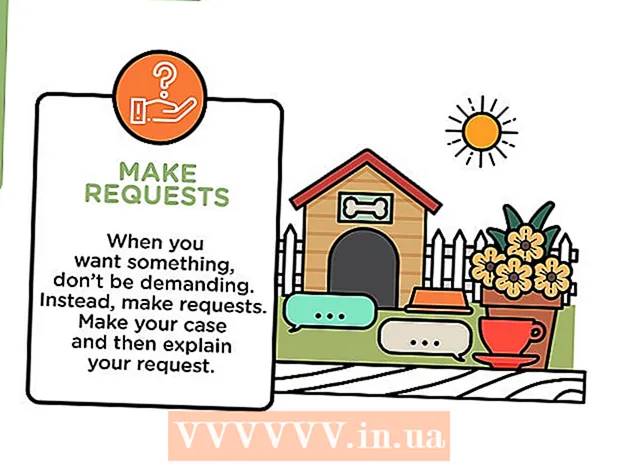Autorius:
Florence Bailey
Kūrybos Data:
27 Kovas 2021
Atnaujinimo Data:
26 Birželio Birželio Mėn 2024

Turinys
- Žingsniai
- 1 būdas iš 5: pašalinkite šnipinėjimo programas ir virusus
- 2 metodas iš 5: optimizuokite savo paleidimą
- 3 būdas iš 5: pašalinkite nereikalingas programas
- 4 metodas iš 5: įrangos atnaujinimas
- 5 metodas iš 5: kiti pakeitimai
Ar jūsų „Windows“ pradeda veikti lėtai? Ar programų paleidimas užtrunka ilgiau nei anksčiau? Norėdami pagreitinti „Windows 7“, vadovaukitės šiuo vadovu.
Žingsniai
1 būdas iš 5: pašalinkite šnipinėjimo programas ir virusus
- 1 Paleiskite gerą antivirusinę programą. Geriausias būdas kovoti su virusais yra užkirsti kelią jų atsiradimui. Internete yra keletas nemokamų ir patikimų antivirusinių programų. Antivirusinė programa turi veikti, kai kompiuteris prijungtas prie interneto.
- 2 Patikrinkite, ar kompiuteryje nėra virusų. Jei to nepadarėte neseniai, paleiskite kompiuteryje virusų nuskaitymą. Jei antivirusinė programa siūlo nuskaitymo parinktis, pasirinkite visą nuskaitymą. Suplanuokite nuskaitymą (bent kartą per savaitę), kad išvengtumėte virusų.
- 3 Ieškokite kenkėjiškų programų. Šnipinėjimo ir kenkėjiškos programos yra programos, kurios diegiamos be jūsų žinios, veikia fone ir sunaudoja vertingus sistemos išteklius. „Windows Defender“ yra iš anksto įdiegtas su kenkėjiškų programų skaitytuvu, o internete yra daug panašių nemokamų programų.
2 metodas iš 5: optimizuokite savo paleidimą
- 1 Pašalinkite nereikalingas programas iš paleidimo. Daugelis programų prasideda paleidus kompiuterį. Tai daroma siekiant greitai pasiekti tokias programas, tačiau tai žymiai pailgina sistemos paleidimo laiką.
- 2 Pažvelkite į pranešimų sritį darbalaukio apačioje dešinėje. Piktogramos ir programos, kurios paleidžiamos paleidus sistemą. Spustelėkite rodyklę kairėje, kad pamatytumėte visas piktogramas.
- 3 Pasirinkite programas, kurių jums nereikia paleidžiant. Atskirų programų pašalinimo iš automatinio paleidimo būdas skiriasi, tačiau paprastai dešiniuoju pelės mygtuku spustelėkite piktogramą, kad būtų parodytas meniu. Šiame meniu gali būti galimybė pašalinti programą iš paleidimo. Jei ne, atidarykite programą ir eikite į meniu Nustatymai arba Parinktys - ten galite konfigūruoti programos paleidimo parametrus.
- 4 Pašalinkite nematomas programas. Kai kurios programos nerodomos pranešimų srityje, tačiau jos vis tiek prasideda paleidus sistemą. Norėdami pašalinti tokias programas, eikite į meniu Pradėti ir paieškos juostoje įveskite msconfig.
- Eikite į „Startup“. Atžymėkite laukelius tų programų, kurių nenorite paleisti paleisdami „Windows“. Įsitikinkite, kad žinote, kurias programas išjungiate, nes galima išjungti svarbias „Windows“ paslaugas, kurios turės įtakos sistemos veikimui.
3 būdas iš 5: pašalinkite nereikalingas programas
- 1 Pašalinkite nereikalingas programas. Be to, kad nenaudojamos vietos standžiajame diske, nereikalingos programos vis tiek gali vykdyti procesus fone, net jei to nereikia. Tai ypač pasakytina apie antivirusines programas ar kitas panašias paslaugas.
- Nauji kompiuteriai dažnai būna su iš anksto įdiegta programine įranga. Daugelis jų yra bandomosios versijos, kurias reikia įsigyti vėliau. Jei neketinate naudoti šių programų, pašalinkite jas.
- 2 Spustelėkite Pradėti - Valdymo skydas - Programos ir funkcijos, tada spustelėkite Pašalinti. Tai atvers jūsų kompiuteryje įdiegtų programų sąrašą. Atsižvelgiant į įdiegtų programų skaičių, sąrašo atidarymas gali užtrukti kelias minutes.
- 3 Pasirinkite programą, kurią norite pašalinti. Meniu juostoje (viršuje) bus suaktyvintas mygtukas Ištrinti. Spustelėkite jį, kad pradėtumėte pašalinimo procesą. Kiekviena programa turi savo pašalinimo metodą, tačiau dauguma jų yra automatizuoti.
4 metodas iš 5: įrangos atnaujinimas
- 1 Pridėti RAM. „Windows 7“ reikia bent 1 GB RAM, tačiau geriau veikia su 2 GB ar daugiau. Jei turite 32 bitų „Windows 7“ sistemą, RAM bus ne daugiau kaip 4 GB. Jei turite daugiau nei 4 GB RAM, apsvarstykite galimybę įdiegti 64 bitų „Windows“.
- Jei turite dvi 512 MB RAM atmintines, apsvarstykite galimybę jas pakeisti dviem 1 GB arba 2 GB atminties kortelėmis, o tai žymiai pagerins sistemos našumą.
- Nešiojamieji ir staliniai kompiuteriai naudoja skirtingų tipų atmintį, todėl įsitikinkite, kad perkate tinkamo tipo kompiuterį.
- 2 Įdiekite naują procesorių. Tai daug sunkiau nei atnaujinti RAM, tačiau tai padidins sistemos greitį. Įdiegdami naują procesorių, greičiausiai turėsite iš naujo įdiegti „Windows“, kad jūsų kompiuteris veiktų normaliai.
- Nešiojamųjų kompiuterių procesoriai paprastai nėra atnaujinami.
5 metodas iš 5: kiti pakeitimai
- 1 Išjungti paieškos indeksavimą. Išjungus šią paslaugą padidės bendras kompiuterio našumas. Jei dažnai nenaudojate paieškos, turite tai padaryti.
- Spustelėkite Pradėti ir paieškos juostoje įveskite services.msc. Tai atvers paslaugų langą.
- Dešiniuoju pelės mygtuku spustelėkite „Windows“ paiešką ir pasirinkite Ypatybės. Paleidimo tipe pasirinkite Išjungta. Spustelėkite Taikyti, kad išsaugotumėte pakeitimus. Jei norite nutraukti dabartinį darbą, spustelėkite Stabdyti ir ši paslauga nebebus paleista, kai „Windows“ paleidžiama.
- 2 Išjunkite „Aero“ temą. „Aero“ tema daro „Windows“ vizualiai patrauklią. Silpnose mašinose jis užima daug vertingų sistemos išteklių.
- Dešiniuoju pelės mygtuku spustelėkite darbalaukį ir pasirinkite Personalizavimas.
- Pasirinkite bet kurią temą iš „Pagrindinės ir didelio kontrasto temos“. Tai pašalins visą „Windows“ vaizdą, tačiau padidins jūsų sistemos našumą.
- 3 Išjungti skaidrumą.
- Spustelėkite Pradėti.
- Spustelėkite Valdymo skydas.
- Spustelėkite Personalizavimas.
- Spustelėkite Lango spalva.
- Atžymėkite langelį „Įgalinti skaidrumą“.
- Spustelėkite „Išsaugoti pakeitimus“.
- 4 Paleiskite disko valymą. Ši programa ištrins nereikalingus failus iš standžiojo disko. Kai kuriems vartotojams tai gali padidinti našumą.
- Spustelėkite Pradėti> Visos programos> Priedai> Sistemos įrankiai> Disko valymas. Ši programa nuskaitys sistemą, ar nėra nepageidaujamų failų (šis procesas gali užtrukti kelias minutes).
- Po to pasirinkite failus, kuriuos norite ištrinti. Naudingumas pateikia kiekvieno pasirinkto failo tipo aprašymą.
- 5 Defragmentuokite standųjį diską. Pašalinus programas (jų failus), standusis diskas suskaidomas, o tai gali sulėtinti sistemos prieigą prie reikiamų programų. Paprastai numatoma paleisti defragmentaciją, tačiau ją galite paleisti ir rankiniu būdu.
- Spustelėkite Pradėti> Visos programos> Priedai> Sistemos įrankiai> Disko defragmentavimo priemonė.
- 6 Iš naujo įdiekite „Windows“. Iš naujo suformatavus standųjį diską ir iš naujo įdiegus „Windows“, jūsų kompiuteris gali būti našiausias.